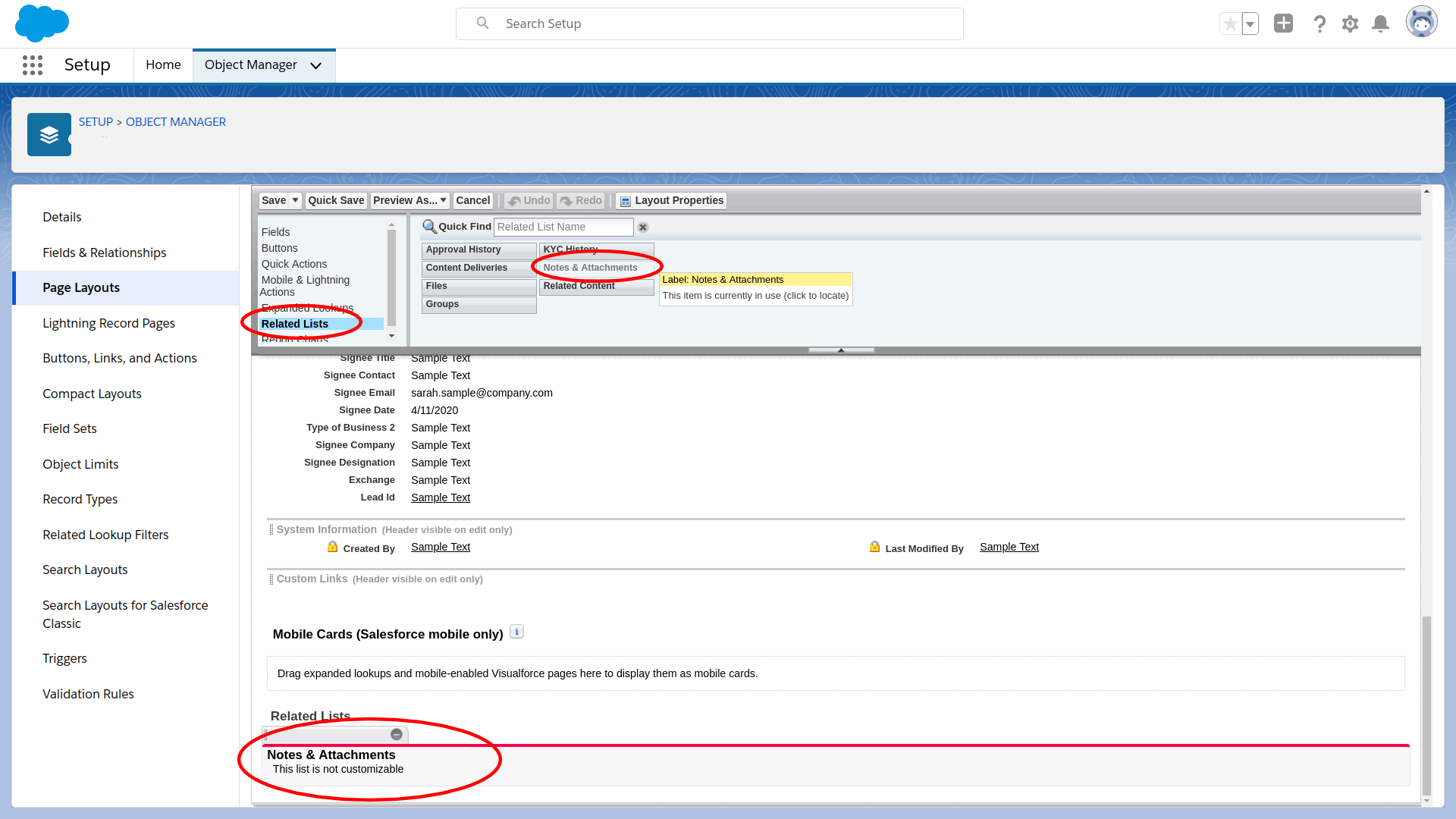Either use this whole project in salesforce CLI using visual studio code or Copy Upload.cls and Upload.page to salesforce apex class and visualforce page respectively.
-
Login to salesforce using developer account
-
Click on setup on top right depicted in Cog wheel logo
-
Click on Setup
-
Click on Object Manager (Check image for reference)
-
Click on your custom object or Create one if required or else use Account/Leads
-
Create new page or select existing one. (Check image for reference)
-
Click on Page (Check image for reference)
-
Click on Related list(Check image for reference)
- Drag and drop Note and Attachment into page
Now use visual force page to upload content into salesforce. Don't forget to put recordId in Upload.cls.